Werken met Google Drive op Android-apparaat
Artikel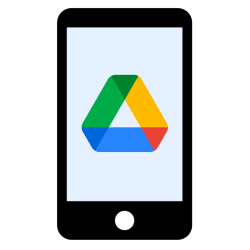
Clouddienst Google Drive is handig voor het online opslaan van bestanden. Bewerk en beheer bestanden in de Google Drive-app.
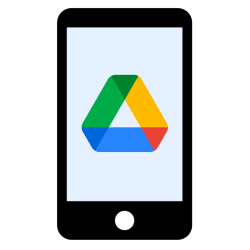

Benodigdheden
Gebruikers van Google Drive hebben internetverbinding en een gratis Google-account nodig. De app is meestal al geïnstalleerd op Android-apparaten. Vind 'm als volgt:
Google Drive als back-up
Met Google Drive kunnen mensen bestanden opslaan in de cloud , cloud De betekenis van dit Engelse woord is 'wolk'. Het geeft aan dat er via internet gewerkt wordt, bijvoorbeeld om bestanden te bewaren en bewerken. Met onder andere Gmail en Dropbox werkt men in de cloud. om ze dan op verschillende apparaten te kunnen gebruiken. Als Google Drive op de computer staat, krijgt het een eigen map in de Verkenner (Windows) of de Finder (Mac). Alles wat in deze map staat, wordt ook online opgeslagen zodra u internetverbinding hebt. Eén bestand is dus op twee plekken beschikbaar en wijzigingen worden op beide locaties opgeslagen. Let op: verwijdert u een bestand uit deze map of uit de cloud dan is het bestand op beide plekken verwijderd. Het is belangrijk om hier bewust van te zijn, als u Google Drive als back-up voor bestanden gebruikt.
Inloggen
Het besturingssysteem besturingssysteem Een systeem dat een apparaat zoals computer, tablet of smartphone bestuurt. Een besturingssysteem is noodzakelijk om met softwareprogramma's te kunnen werken, maar ook met hardware die is aangesloten, zoals een muis. Voorbeelden van besturingssystemen zijn Windows, Linux, Android, MacOS, en iOS. Een besturingssysteem wordt ook wel een 'OS' genoemd, een afkorting van het Engelse 'Operating System'. Android wordt gemaakt door het bedrijf Google. Een Android-toestel gebruiken kan daarom meestal alleen met een Google-account. Handig is wel dat dit account automatisch ook wordt aangemeld bij andere Google-diensten, waaronder Google Drive. Ook als u de app zelf hebt gedownload, gaat het inloggen vanzelf. Dus zodra de app opent, zijn de gegevens van het Google-account zichtbaar.
Bestand bekijken
De app opent met het tabblad 'Home'. Daar staat een overzicht met belangrijke bestanden. Tabblad 'Bestanden' geeft een compleet overzicht van alle bestanden en mappen.
- Tik onderin op het tabblad Bestanden (het pictogram van een mapje).
- Tik eventueel eerst op een map.
- Tik op een bestand om het te openen.
- Tik linksboven op het pijltje naar links om terug te gaan naar het overzicht.
- Stond het bestand in een map? Tik dan nog op het pijltje naar links.
Tekstdocument bewerken
Een tekstdocument bewerken gaat zo:
- Tik eventueel eerst op een map.
- Tik op een document.
- Als de app Google Documenten nog niet op het toestel staat, moet u deze eerst downloaden. Hiermee kunt u de documenten namelijk bewerken.
- Tik op de knop Openen met Google Documenten.
- Tik op Installeren.
- Tik op Doorgaan.
- Het document opent. Tik bij een tekstdocument op het pictogram 'Bewerken'
 .
. - Tik als u klaar bent op het vinkje
 linksboven.
linksboven. - Tik linksboven op het kruisje om terug te keren naar het overzicht met bestanden.
Spreadsheet bewerken
Een spreadsheet bewerken werkt zo:
- Tik op het tabblad Bestanden (het pictogram van een mapje).
- Tik eventueel eerst op een map.
- Tik op een spreadsheet.
- Als de app Google Spreadsheets nog niet op het toestel staat, moet u deze eerst downloaden. Hiermee kunt het bestand namelijk bewerken.
- Tik op de knop Openen in Google Spreadsheets.
- Tik op Installeren.
- Tik op Doorgaan.
- Tik ergens in de spreadsheet en begin met bewerken.
- Tik als u klaar bent op het vinkje linksboven.
- Tik op het kruisje om terug te keren naar het overzicht met bestanden.
Map maken
Mappen zijn handig voor het ordenen van bestanden. Maak zo een nieuwe map aan:
- Tik onderaan op het plusteken.
- Tik op Map.
- Typ de naam van de map.
- Tik op Maken.
De map is aangemaakt.
Bestand uploaden
Zet zo via de app een bestand in Google Drive:
- Tik op het tabblad Bestanden (het pictogram van een mapje).
- Tik eventueel eerst op een map als u het bestand in een map wilt opslaan.
- Tik onderaan op het plusteken.
- Tik op Uploaden.
- Een lijst met recent gebruikte bestanden opent. Open eventueel eerst een andere map van het Android-toestel.
- Tik linksboven op het pictogram van drie streepjes.
- Tik op een map, bijvoorbeeld Video's.
- Tik op het bestand.
- Mogelijk wil Google Drive toegang tot foto's, media en bestanden. Tik dan op Toestaan.
Het bestand wordt online opgeslagen.
Bestand verplaatsen
Verplaats zo bestanden uit Google Drive, naar een (andere) map in Google Drive:
- Tik op het tabblad Bestanden (het pictogram van een mapje).
- Tik eventueel eerst op de map waarin het bestand staat.
- Tik achter een bestand op het pictogram van drie puntjes.
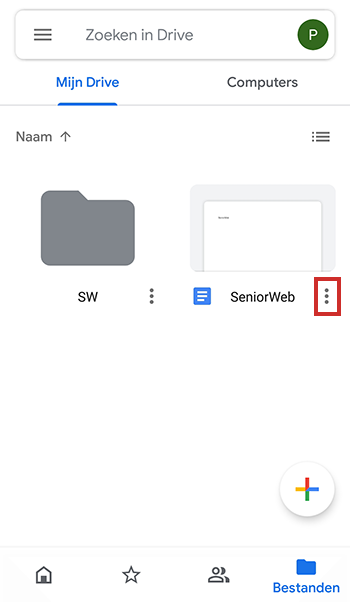
- Veeg iets naar beneden in het menu.
- Tik op Verplaatsen.
- Tik op de gewenste map.
- Tik onderin op Verplaatsen.
Het bestand staat nu op de gekozen plek.
Bestand verwijderen
Verwijder bestanden die u niet wilt bewaren uit Google Drive. Zo maakt u ruimte vrij voor andere bestanden.
- Tik op het tabblad Bestanden (het pictogram van een mapje).
- Tik eventueel eerst op de map waarin het bestand staat dat u wilt verwijderen.
- Tik achter het bestand op het pictogram met de drie puntjes.
- Veeg iets naar beneden in het verschenen menu.
- Tik op Verwijderen > Naar prullenbak.
Het bestand staat in de map 'Prullenbak'. Hierin blijft het dertig dagen staan of totdat u de prullenbak leegt.
Verwijderd bestand herstellen
Per ongeluk een bestand verwijderd? Geen probleem. Zet het bestand dan weer terug.
- Tik als dat nodig is op het pijltje linksboven.
- Tik linksboven op het pictogram met de drie streepjes.
- Tik op Prullenbak.
- Tik achter het bestand op het pictogram van drie puntjes.
- Tik op Herstellen.
Het bestand staat weer op de oude plek.
Bestand delen
Deel zo een bestand uit Google Drive met iemand anders.
- Tik achter het bestand of de map op de drie puntjes.
- Tik op Delen.
- Google Drive kan toegang vragen tot contacten. Tik op Toestaan.
- Typ het mailadres van de persoon met wie u het bestand wilt delen.
- Tik onder de ontvanger op Bewerker.
- Geef aan wat de ontvanger met het bestand mag doen:
- Kijker: mensen mogen het bestand bekijken, maar kunnen het niet wijzigen of met anderen delen.
- Reageerder: mensen mogen opmerkingen en suggesties plaatsen, maar kunnen het bestand niet wijzigen of met anderen delen.
- Bewerker: mensen mogen wijzigingen aanbrengen en het bestand met anderen delen.
- Typ eventueel in het veld 'Voeg een bericht toe' een begeleidende tekst.
- Tik op het pictogram 'Verzenden'
 .
.
De ontvanger krijgt een e-mail met daarin de melding dat u een bestand deelt. De ontvanger moet met het eigen Google-account inloggen om het bestand te bekijken.
Bent u geholpen met dit artikel?
Laat weten wat u van dit artikel vond, daarmee helpt u de redactie van SeniorWeb én andere gebruikers van de website.
Meer over dit onderwerp
Wat is Google Drive?
Google Drive is de gratis online opslagdienst van Google. Wat kunt u allemaal met deze zogenaamde clouddienst van Google?
Google-wachtwoord vergeten? Herstel de toegang
Het wachtwoord van uw Google-account vergeten? Dan kunt u niet bij Gmail of Drive. Herstel de toegang via een mailadres of telefoonnummer.
Bekijk meer artikelen met de categorie:
Meld u aan voor de nieuwsbrief van SeniorWeb
Elke week duidelijke uitleg en leuke tips over de digitale wereld. Gratis en zomaar in uw mailbox.